Excel Formule: Krijg Kwartaal van Datum
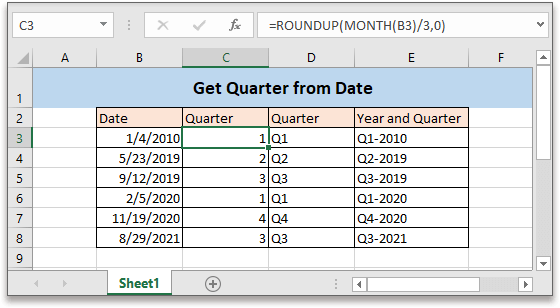
Soms wilt u mogelijk het kwartaalnummer ophalen uit een lijst met datums bij het maken van een jaarverslag. Deze handleiding biedt formules om het kwartaal te verkrijgen van gegeven datums in Excel.
Als u deze handleiding wilt volgen, download dan het voorbeeldspreadsheet. Algemene formule
Algemene formule
| ROUNDUP(MAAND(datum)/3,0) |
Syntaxis en argumenten
| Datum: de datum die wordt gebruikt om het kwartaal te verkrijgen. |
Retourwaarde
De formule retourneert een numerieke waarde.
Fouten
Als de datum vroeger is dan 1/1/1900, of als de datum geen numerieke waarde is, retourneert de formule een foutwaarde #WAARDE!
Hoe deze formule werkt
Het bereik B3:B8 bevat de datums, nu om het kwartaal van deze datums in cel C3 te krijgen, gebruik dan de volgende formule:
| =ROUNDUP(MAAND(B3)/3,0) |
Druk op Enter toets en sleep vervolgens de automatische vulhandel naar beneden naar cel C8 om de kwartalen van andere datums te krijgen.
Uitleg
MAAND functie: haalt de maand als geheel getal (1 tot 12) uit de datum.
Hier krijgt de formule MAAND(B3) resultaat 1.
ROUNDUP functie: rondt een getal af naar boven tot een gegeven aantal cijfers. Hier geeft 0 aan om het getal af te ronden naar een geheel getal.
=ROUNDUP(MAAND(B3)/3,0)
=ROUNDUP(1/3,0)
=ROUNDUP(0.333,0)
=1
Uitbreiding
1. Als u het resultaat wilt krijgen zoals in onderstaande schermafbeelding, kunt u de volgende formule gebruiken
="Q"&ROUNDUP(MAAND(B3)/3,0)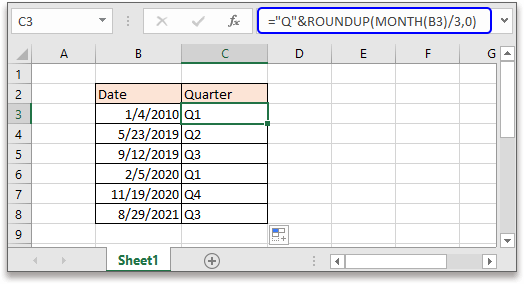
2. Als u kwartaal en jaar uit datum wilt krijgen zoals in onderstaande schermafbeelding, gebruik dan onderstaande formule:
="Q"&ROUNDUP(MAAND(B3)/3,0)&"-"&JAAR(B3)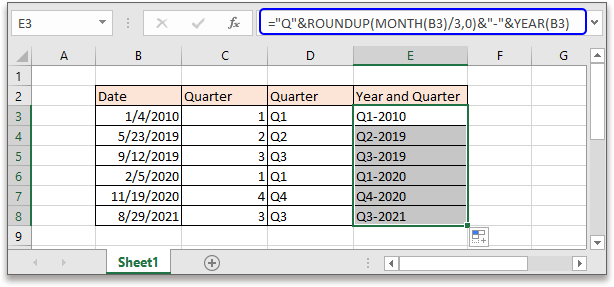
JAAR functie: haalt het jaar als een 4-cijferig nummer op basis van de gegeven datum.
Gerelateerde Formules
- Krijg middelpunt van twee datums
In dit artikel worden twee formules geïntroduceerd om het middelpunt van twee datums in Excel in twee verschillende situaties te krijgen. - Krijg aantal werkdagen tussen twee datums
Om het aantal werkdagen tussen twee datums te tellen, kan de functie NETTO.WERKDAGEN in Excel helpen. - Krijg dag naam van gegeven datum
Deze handleiding praat over hoe je een formule kunt gebruiken om de dag naam zoals Maandag, Dinsdag te krijgen op basis van de gegeven datum. - Creëer wekelijkse datumbereik
In deze handleiding wordt een formule aangeboden om snel het wekelijkse datumbereik in Excel te krijgen.
Gerelateerde Functies
- Excel DATUM Functie
Creëer datum met jaar, maand en dag - Excel JAAR Functie
Retourneert het jaar van de datum in 4-cijferig serienummerformaat - Excel MAAND Functie
De MAAND wordt gebruikt om de maand als geheel getal (1 tot 12) uit de datum te halen. - Excel DAG Functie
DAG functie haalt de dag als een getal (1 tot 31) uit een datum. - Excel NU Functie
Krijg de huidige tijd en datum
De Beste Office Productiviteitstools
Kutools voor Excel - Helpt U Om Uit Te Blinken Tussen de Menigte
Kutools voor Excel Beschikt Over Meer Dan 300 Functies, Waardoor Wat U Nodig Hebt Maar Een Klik Verwijderd Is...
Office Tab - Schakel Tabbladgestuurd Lezen en Bewerken in Microsoft Office (inclusief Excel)
- Eén seconde om te schakelen tussen tientallen open documenten!
- Verminder honderden muisklikken voor u elke dag, zeg vaarwel tegen muisarm.
- Verhoogt uw productiviteit met 50% bij het bekijken en bewerken van meerdere documenten.
- Brengt Efficiënte Tabs naar Office (inclusief Excel), Net Als Chrome, Edge en Firefox.